用户们如果想要设置默认网关,那么就必须要选择使用静态ip地址,如果说某个ip地址是可用的,我们应该怎么设置呢?win10系统中默认网关怎么设置呢?今天为大家带来win10系统默认网络设置方法。
Win10系统默认网关设置方法:
1、在桌面上右键“网络”图标→属性打开网络和共享中心,或者右键任务栏“网络图标→打开网络和共享中心”;如图所示:
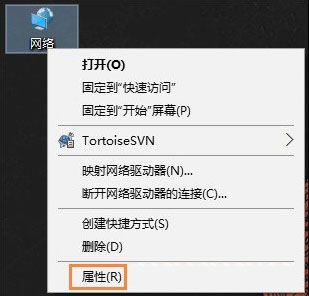
2、点击“更改适配器设置”;如图所示:
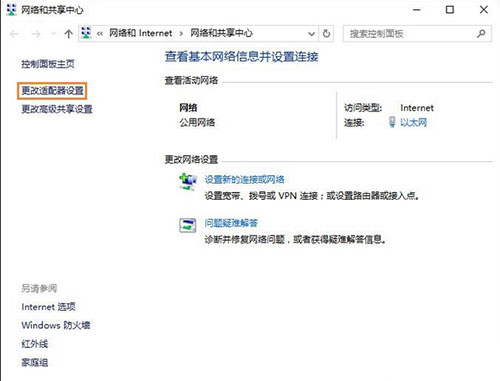
3、右键“本地连接”或者“无线连接”,点击属性;如图所示:
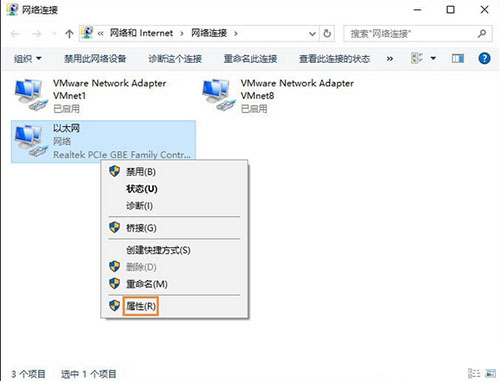
4、在打开的网络属性窗口中,找到“Internet协议版本4(TCP/IPv4)”一项,同时双击该项;如图所示:
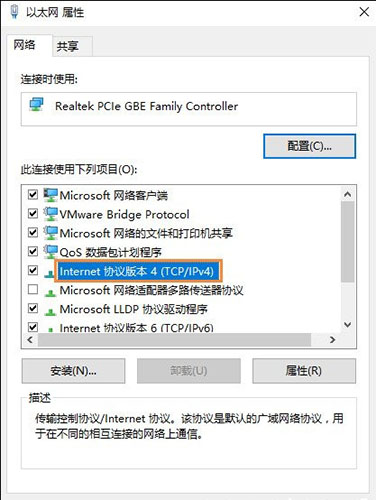
5、勾选“使用下面的IP地址”,然后在下面的IP地址、子网掩码与默认网关分别输入相关的信息,默认网关一定要正确的,这样才能够正常上网的。如图所示:
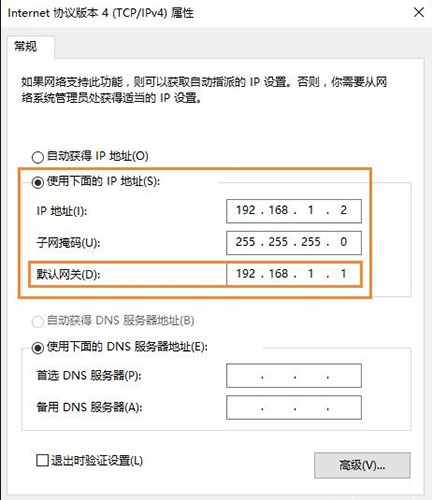
默认网关在哪里看?
在命令提示符中输入:ipconfig 即可看到网关真实IP地址。如图所示:
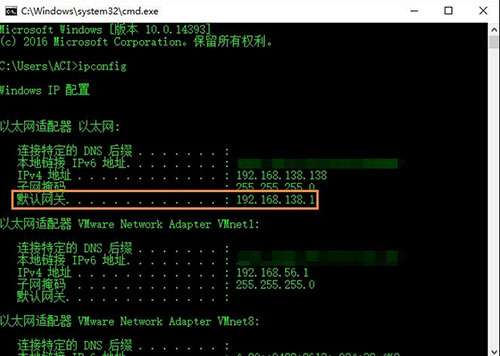
关于win10系统默认网关设置的方法就为大家详细介绍到这里了,一般默认网关的地址是192.168.1.1,但是也有特例,如果用户们不知道怎么设置可以参考以上方法进行设置哦,希望本篇教程对大家有所帮助。












